Oracle Cloud 实例 - 端口开放(Oracle Linux 和 Ubuntu)
在本指南中,我将仅涵盖在OCI控制台和服务器本身上的端口管理。 重点将放在BlueMap访问上,而不是您的Minecraft服务器或设置它的方法。
第一步:在您的Oracle实例上开放端口(Web控制台)
前往您的控制台(Oracle Cloud 登录页面),然后在菜单中选择“网络”,接着选择“虚拟云网络”。
在新页面上,您应该会看到您的虚拟网络(默认情况下为“vcn-....”形式),选择它。 之后,选择您的子网,然后选择“默认安全列表”(每种只有一个)。
您应该会看到一个类似于以下截图的页面:

选择“添加入站规则” 我们添加的第一条规则是用于访问BlueMap的:
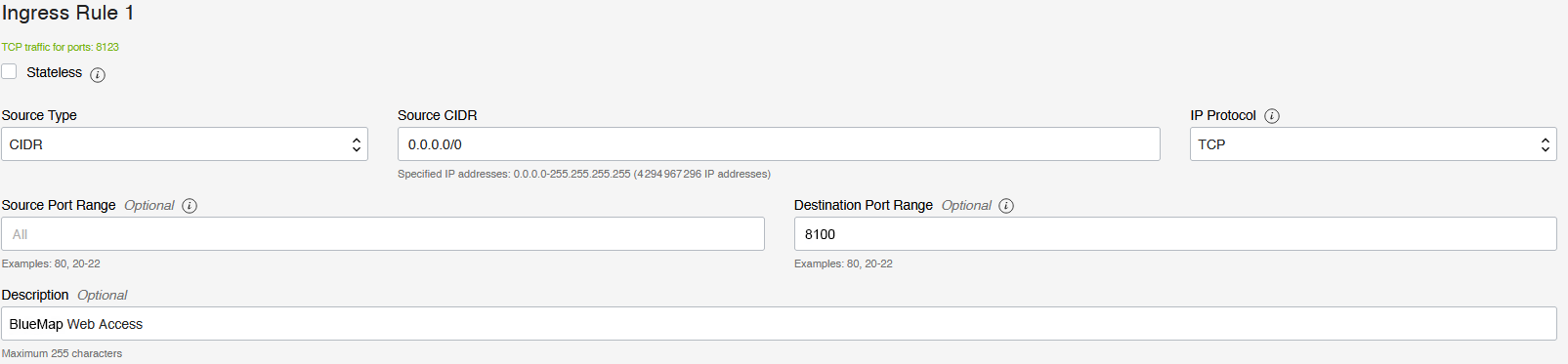
因此,作为源,我们将其设置为ANY,即:0.0.0.0/0 对于端口,如果您使用默认值:8100 协议是TCP(HTTP服务的标准)
然后,如果尚未完成,我们还需要允许访问我们的Minecraft服务器(取决于您安装的版本和/或允许客户端连接到您的Java服务器的模组)
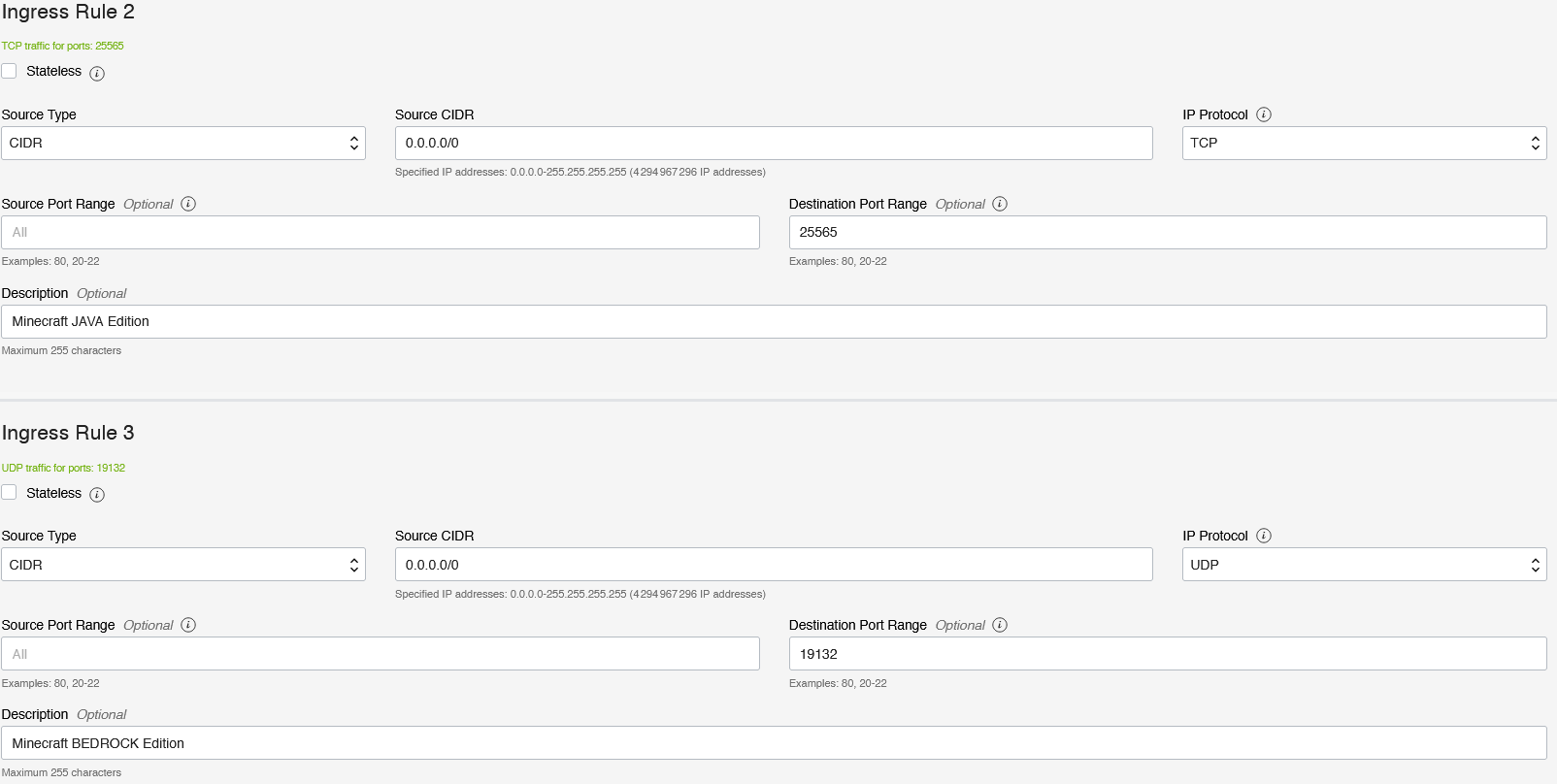
对于所有这些设置,请根据您的需要调整目标端口。
之后,您应该会有一些类似于以下规则的规则:

现在,这里简要解释一下我们上面所做的:
“无状态” ==> 我们不希望手动创建出站规则,因此我们不勾选此框,让系统处理连接。 如果我们选择了它,我们将需要创建一条规则,以允许从BlueMap Web服务器端口(到任何目标端口(因为这是一个随机端口,永远不会相同))的任何目的地出站。
“源CIDR” ==> 我们希望任何外部连接都能连接到我们的服务器,因此我们以CIDR表示法指定“全部”,即0.0.0.0/0
“源端口范围” ==> 由客户端主机(随机)定义,因此我们留空此框。
“目标端口范围” ==> 对于这一点,我们设置为目标服务的值,例如,BlueMap端口8100。
第二步a - Oracle Linux 8
关于如何开放端口的官方指南可以在这里找到:https://docs.oracle.com/en/operating-systems/oracle-linux/8/firewall/firewall-ConfiguringaPacketFilteringFirewall.html#ol-firewall
但是,以下是您为Oracle Linux设置需要做的总结:
所有这些命令都以“sudo”开头。如果您已经使用root账户,可以从命令中删除它!
首先,检查您的系统上是否有firewall-cmd命令。
您可以使用以下命令检查其存在:
sudo firewall-cmd --version
如果您没有得到版本输出或只是“命令未找到”,请执行以下命令来安装它:
sudo dnf install firewalld
sudo systemctl enable firewalld
第二条命令确保它在启动时启动。
然后,您可以简单地将所需的端口添加到规则列表中,对于BlueMap,默认是8100/tcp,因此命令将如下所示:
sudo firewall-cmd --permanent --zone=public --add-port=8100/tcp
作为最终命令,只需运行此命令以重新加载防火墙配置与您的更改
sudo firewall-cmd --reload
第二步b - Ubuntu
根据Oracle的最佳实践,您可以按照此处解释的步骤操作:https://blogs.oracle.com/developers/post/enabling-network-traffic-to-ubuntu-images-in-oracle-cloud-infrastructure;在“主机防火墙”章节或仅阅读下面的快速步骤。
那里使用的方法是编辑名为“/etc/iptables/rules.v4”的文件,并在其中添加您自己的规则。
您的初始文件应该如下所示(至少开头部分):
# CLOUD_IMG: 此文件由云镜像构建过程创建/修改
# Oracle Cloud Infrastructure的iptables配置
# 请参阅Oracle Cloud Infrastructure文档中的Oracle提供镜像部分,了解修改或删除这些规则的安全影响
*filter
:INPUT ACCEPT [0:0]
:FORWARD ACCEPT [0:0]
:OUTPUT ACCEPT [463:49013]
:InstanceServices - [0:0]
-A INPUT -m state --state RELATED,ESTABLISHED -j ACCEPT
-A INPUT -p icmp -j ACCEPT
-A INPUT -i lo -j ACCEPT
-A INPUT -p tcp -m state --state NEW -m tcp --dport 22 -j ACCEPT
-A INPUT -p udp --sport 123 -j ACCEPT
-A [...]
-A INPUT -j REJECT --reject-with icmp-host-prohibited
-A FORWARD -j REJECT --reject-with icmp-host-prohibited
[...]
-A InstanceServices [...]
COMMIT
然后,您可以插入新行,对于BlueMap(但在全局REJECT规则之前!),这将如下所示:
# CLOUD_IMG: 此文件由云镜像构建过程创建/修改
# Oracle Cloud Infrastructure的iptables配置
# 请参阅Oracle Cloud Infrastructure文档中的Oracle提供镜像部分,了解修改或删除这些规则的安全影响
*filter
:INPUT ACCEPT [0:0]
:FORWARD ACCEPT [0:0]
:OUTPUT ACCEPT [463:49013]
:InstanceServices - [0:0]
-A INPUT -m state --state RELATED,ESTABLISHED -j ACCEPT
-A INPUT -p icmp -j ACCEPT
-A INPUT -i lo -j ACCEPT
-A INPUT -p tcp -m state --state NEW -m tcp --dport 22 -j ACCEPT
-A INPUT -p udp --sport 123 -j ACCEPT
-A INPUT -p tcp -m state --state NEW -m tcp --dport 8100 -j ACCEPT
-A [...]
-A INPUT -j REJECT --reject-with icmp-host-prohibited
-A FORWARD -j REJECT --reject-with icmp-host-prohibited
[...]
-A InstanceServices [...]
COMMIT
在添加行到该文件时要小心! 您必须将新行放在“REJECT”规则之前(“-A INPUT -j REJECT --reject-with icmp-host-prohibited”)。 如果不遵循这一点,防火墙可能会默认应用“拒绝”规则(有时这可能有效,但并非总是如此)。
现在,保存文件,之后您可以选择重新启动服务器或运行以下命令:
如果您没有使用root权限:
sudo iptables-restore < /etc/iptables/rules.v4
如果您使用root权限:
iptables-restore < /etc/iptables/rules.v4
第三步 - 享受吧!
如果您已经到达这里,您应该能够通过以下地址访问您的Web地图:http://您的服务器公共IP:您的BlueMap Web端口(默认端口为8100)。
如果您想使用自定义DNS和/或HTTPS,您可以在Web服务器Wiki中找到一些信息(使用NGINX反向代理BlueMap)